windows7系统查看Chrome浏览器内存占用情况的操作方法?
- 时间:2019年03月03日 13:03:47 作者:小王
我们在使用windows7系统的过程中,经常需要对windows7系统查看Chrome浏览器内存占用情况进行设置。很多对电脑不太熟悉的小伙伴不知道windows7系统查看Chrome浏览器内存占用情况到底该如何设置?其实windows7系统查看Chrome浏览器内存占用情况的操作方法非常简单,只需要1、首先,启动Chrome浏览器。 2、在Chrome浏览器的标题栏空白处右击鼠标,再在弹出的菜单中选择“任务管理器”。就可以了。下面小编就给大家介绍一下windows7系统查看Chrome浏览器内存占用情况具体的操作方法:
方法如下:
1、首先,启动Chrome浏览器。
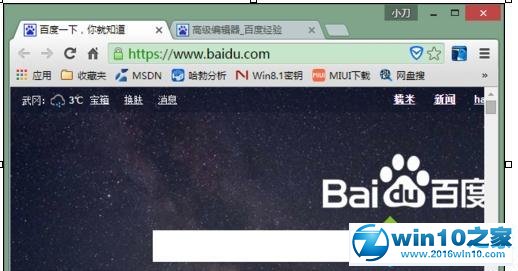
2、在Chrome浏览器的标题栏空白处右击鼠标,再在弹出的菜单中选择“任务管理器”。
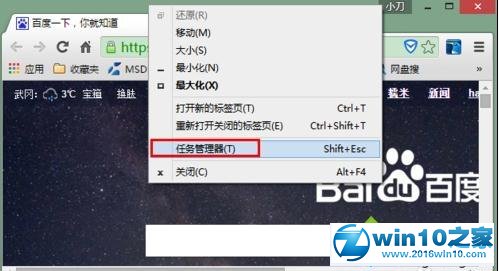
3、在打开的Chrome的任务管理器窗口中,我们可以查看到各个组件(例如,浏览器主进程、插件、扩展程序等)分别占用多少内存。
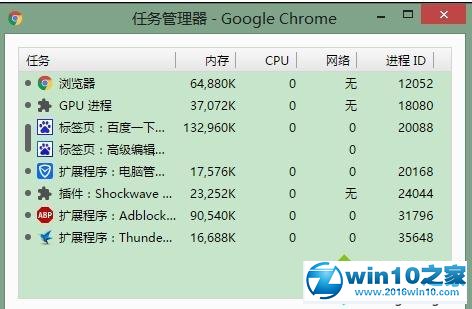
4、如果还想进一步地查看详情,则可以点击左下方的“详细统计信息”。
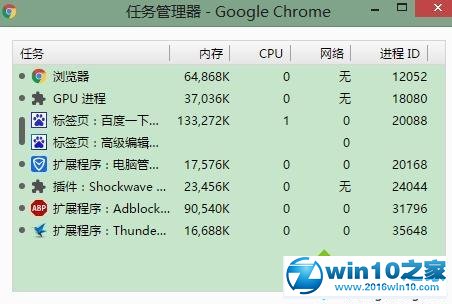
5、这时,将打开一个浏览页面,具体地列出各个项目。
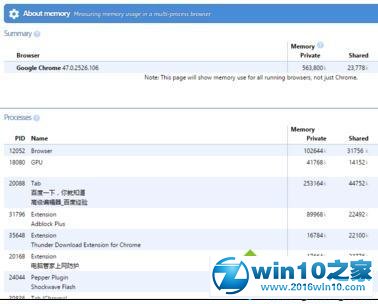
6、我们在此页面上的浏览器进程上右击鼠标,还可以查看打开网页的源代码。
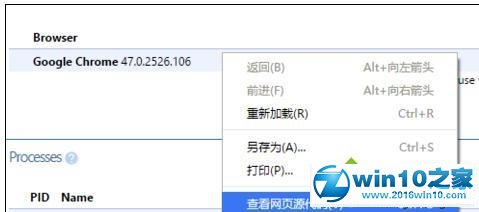
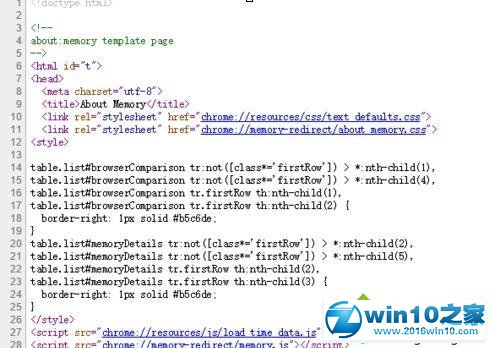
windows7系统查看Chrome浏览器内存占用情况的方法就为大家介绍到这里了。遇到类似问题的朋友们,赶紧也一起动手操作看看!
老毛桃w10系统禁用粘滞键处理方法
- 电脑_绿萝Win10专业版系统 怎样创建宽带连接
- 随风win10系统下qbclient.exe进程占用大量内存怎么办?
- 雨林木风Win10系统桌面找回我的电脑图标有妙方
- W8使用百度浏览器打开网页很慢怎么办?提升百度浏览器运行速度
- 查看老毛桃Win10系统C盘ProgramData文件夹的方法
- 老九Win10系统删除文件没有弹出对话框怎么办?如何显示删除文件提示对
- 速度与激情!智能Win10系统开机也可体验
- 为WinPE添加脚本的三种方法
- winxp系统第一次开机必定卡死要强制断电重启才恢复使用的步骤?
- 双核cpu也一样 提高深度技术Win10系统的启动速度三步搞定
- 如何修复茄子万能win10系统刻录时插入光盘提示请插入光盘问题
- 魔法猪W10应用商店打不开错误0x8086000c怎么修复?

将Win10笔记本中的百度云管家图标彻底删除的技巧将Win10 笔记本 中的百度云管家图标彻底删除的技巧分享给大家。百度云管家下载大于2G的文件,而下载速度也快,于是很多用户在Win10系统中安装了百度云管家,但却发现打开计...

开机自动关机怎么办开机自动关机显示the NB fan tachometer is very slow this system is shutting down 或者显示the NB fan tachometer has problems,please contact your agency! 是不是说...


